- Outeur Jason Gerald [email protected].
- Public 2024-01-15 08:08.
- Laas verander 2025-01-23 12:05.
Hierdie wikiHow leer u hoe u 'n klank- of videogesprek op Skype op rekenaars en mobiele toestelle kan opneem. As u Skype baie gebruik, het u moontlik gesprekke wat u wil onthou. Of dit nou 'n snaakse of aangrypende gesprek is, hierdie oomblikke kan vir jou baie belangrik wees. Gelukkig kan u later belangrike oomblikke bespaar deur klank- en videogesprekke op te neem wat u voer.
Stap
Metode 1 van 2: op selfoon
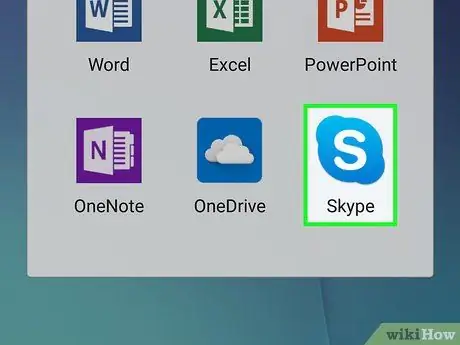
Stap 1. Begin Skype
Tik op die Skype -ikoon, 'n wit "S" op 'n blou agtergrond. As u aangemeld is, word die hoofblad van Skype oopgemaak.
As u nog nie aangemeld het nie, tik u u Skype -gebruikersnaam of e -posadres in en voer u wagwoord in wanneer u gevra word
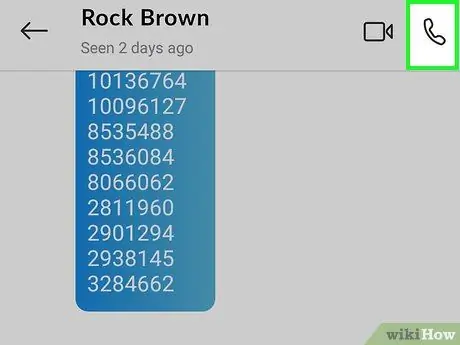
Stap 2. Begin met 'n Skype -oproep
Soek die verlangde kontakpersoon in die lys en raak dan die "Bel" -knoppie wat soos 'n telefoon lyk, of die knoppie "Video -oproep" wat soos 'n videokamera lyk.
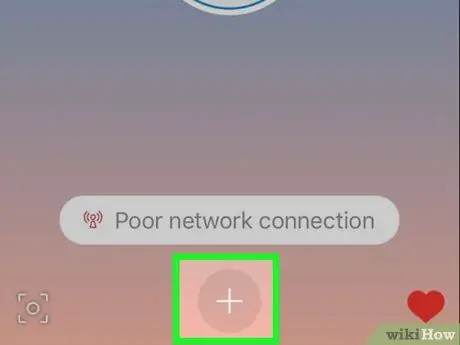
Stap 3. Raak
Dit is in die middelste deel van die skerm. 'N Opspringkieslys sal vertoon word.
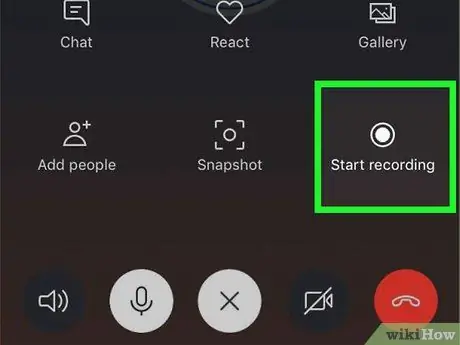
Stap 4. Tik Begin opname in die pop-up menu
Skype sal die gesprek begin opneem.
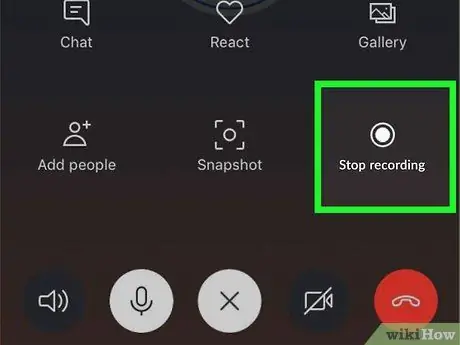
Stap 5. Raak Stop opname wanneer dit klaar is
Hierdie skakel is in die linker boonste hoek.
Moenie die oproep stop nie, totdat die boodskap "Die opname finaliseer …" weg is
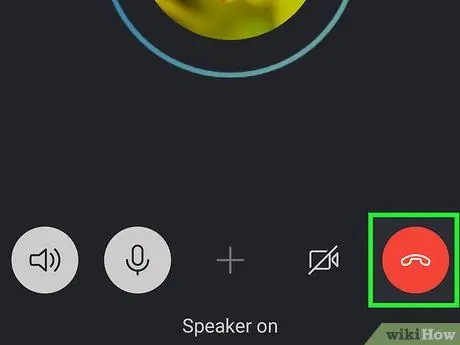
Stap 6. Beëindig die gesprek
Tik op die rooi en wit telefoonpictogram (of X op iOS -toestelle).
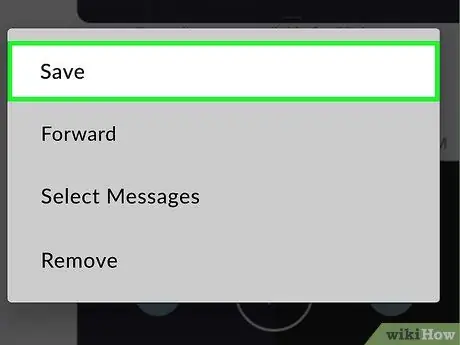
Stap 7. Speel die opname
Almal wat by die gesprek betrokke is, kan u opnames in die kletsgedeelte van die gesprek sien. U kan die opname speel deur daarop te raak.
Stoor videogesprekke op u slimfoon (slimfoon) of tablet deur lank op die video te druk en aan te raak Stoor in die spyskaart wat verskyn.
Metode 2 van 2: Op rekenaar
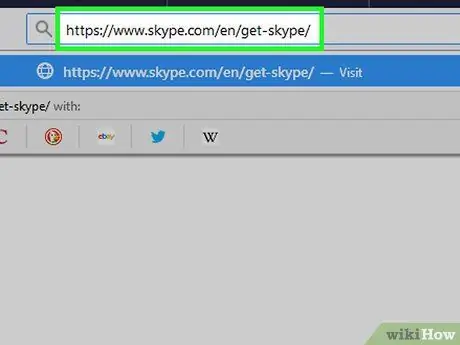
Stap 1. Maak seker dat u die nuutste weergawe van Skype geïnstalleer het
Om 'n gesprek op te neem, moet u die nuwe Skype -koppelvlak (weergawe 8) gebruik.
- Om die nuutste weergawe van Skype af te laai, besoek https://www.skype.com/en/get-skype/, klik op die knoppie Kry Skype vir, kies dan die toepaslike bedryfstelsel.
- Nadat u dit afgelaai het, kan u Skype installeer deur te dubbelklik op die aflaai-lêer en die instruksies op die skerm te volg.
- As u Skype vir Windows 10 gebruik, kyk na opdaterings in die Microsoft -winkel. Klik op die ikoon met drie kolletjies, kies dan "Aflaaie en opdaterings" en kies "Kry opdaterings".
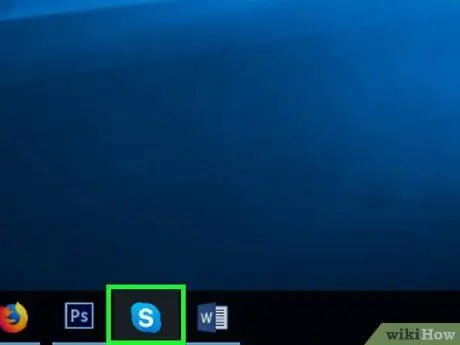
Stap 2. Begin Skype
Dubbelklik op die Skype-ikoon, 'n wit "S" op 'n blou agtergrond. As u reeds aangemeld is, word die hoofblad van Skype oopgemaak.
As u nog nie aangemeld het nie, tik u e -posadres en wagwoord in as u gevra word, sodat u kan voortgaan
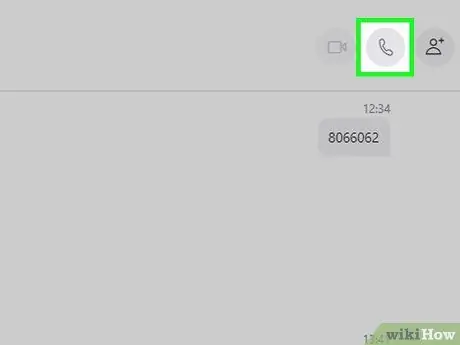
Stap 3. Begin 'n gesprek
Soek die gewenste kontakpersoon in die lys mense aan die linkerkant (of soek 'n kontak), tik dan op die 'Oproep' -knoppie wat soos 'n telefoon lyk, of op die' Video -oproep 'knoppie wat soos 'n videokamera lyk.
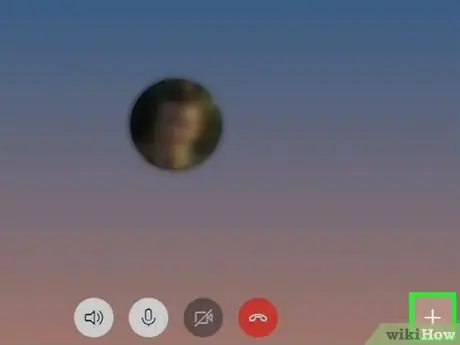
Stap 4. Klik in die regter onderste hoek
Dit sal 'n pop-up menu oopmaak.
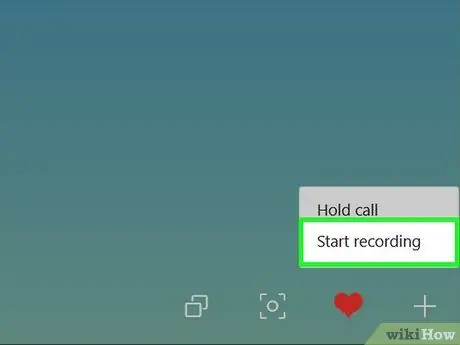
Stap 5. Klik op Begin opname
Hierdie opsie is in die pop-up menu. Skype sal die gesprek begin opneem.
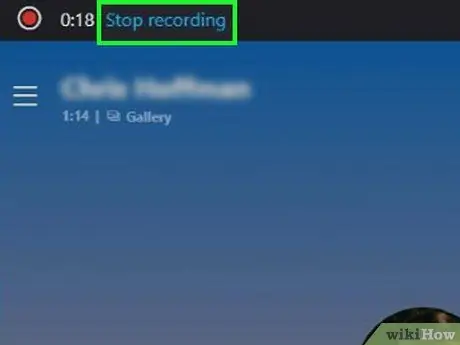
Stap 6. Klik op Stop opname as u klaar is
Hierdie skakel is bo -aan die venster.
Moenie die oproep stop nie, totdat die boodskap "Die opname finaliseer …" weg is
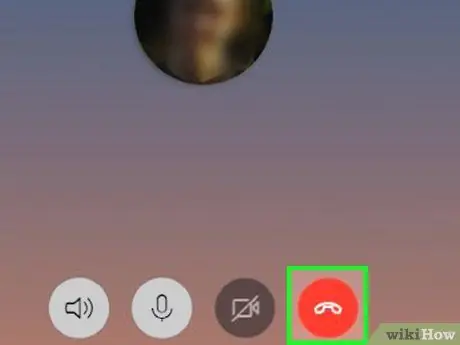
Stap 7. Beëindig die gesprek
Doen dit deur op die rooi en wit telefoonpictogram onder in die venster te klik.
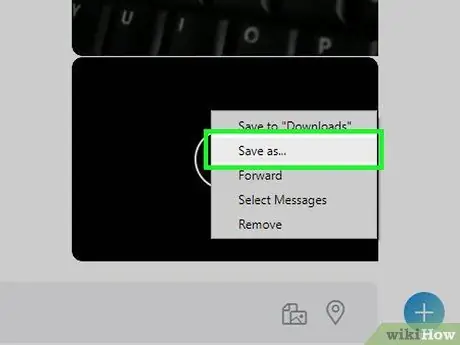
Stap 8. Speel die opname
Almal wat by die gesprek betrokke is, kan u opnames in die kletsgedeelte van die gesprek sien. U kan die opname speel deur daarop te klik.
Stoor die opgeneemde video op u rekenaar deur met die rechtermuisknop te klik (of hou die Control-sleutel ingedruk terwyl u op die video klik) en klik dan Stoor in "Downloads "in die spyskaart wat verskyn.
Wenke
- Vra altyd die toestemming van die ander persoon voordat u 'n telefoongesprek opneem.
- Skype -opnames word outomaties na 30 dae uitgevee.
Waarskuwing
- Miskien moet u Skype -krediete gebruik om die oproep te voltooi. Maak seker dat u genoeg Skype -krediete het voordat u gesprekke bel en opneem. Andersins word u gesprek vertraag, anders kan u slegs 'n kort tydjie 'n gesprek voer.
- Dit is onwettig om ander mense sonder toestemming op te neem.






